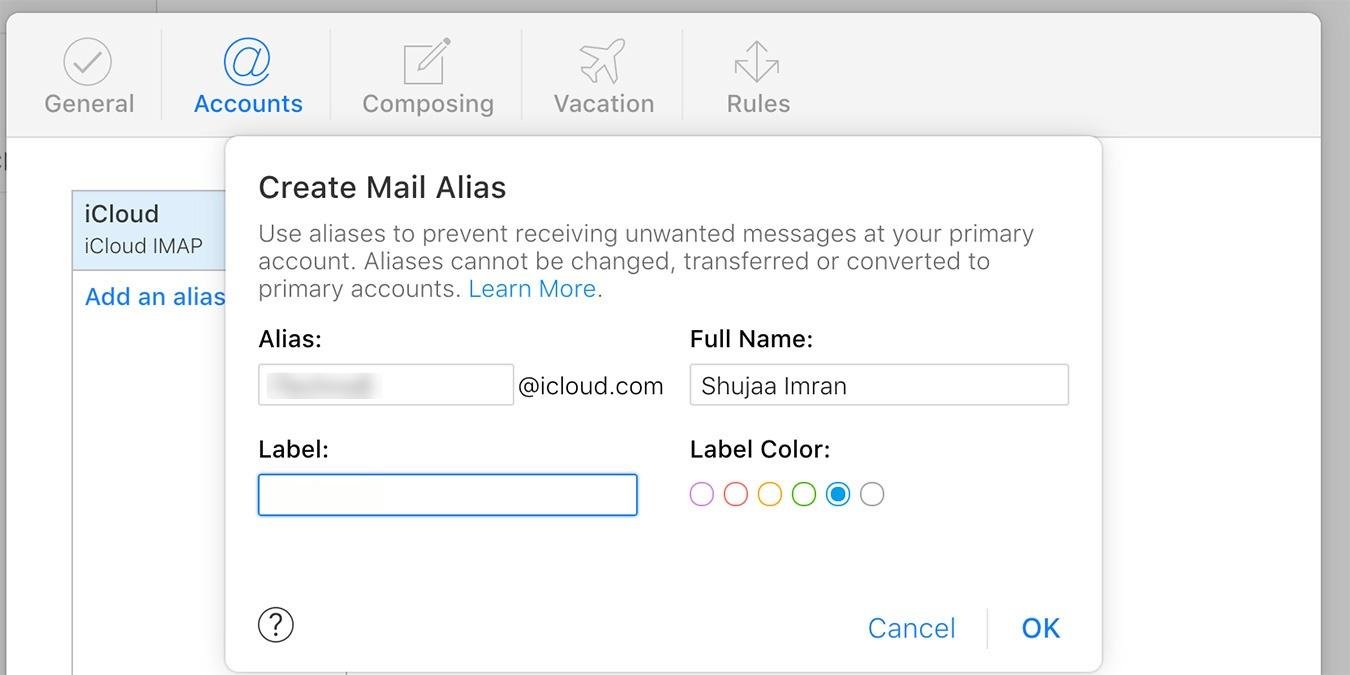Одним из преимуществ использования учетной записи iCloud для электронной почты является то, что она позволяет использовать псевдонимы электронной почты. Это позволяет вам отправлять и получать электронные письма, не раскрывая свой настоящий адрес электронной почты. Он также позволяет вам настраивать онлайн-сервисы и входить на веб-сайты, а также защищать свой реальный адрес электронной почты от спамеров и хакеров. Прочтите, чтобы узнать, как создавать псевдонимы электронной почты iCloud.
Примечание. Имейте в виду, что для вашей почтовой учетной записи iCloud можно установить не более трех псевдонимов электронной почты.
Читайте также: Как использовать собственный домен электронной почты с iCloud Mail
Выполните следующие действия, чтобы настроить псевдонимы электронной почты.
1. С помощью веб-браузера на настольном компьютере откройте iCloud.com и войдите в систему, используя свой Apple ID и пароль.
2. После входа в систему нажмите «Почта».
3. Нажмите значок «Настройки» в левом нижнем углу окна и выберите «Настройки».
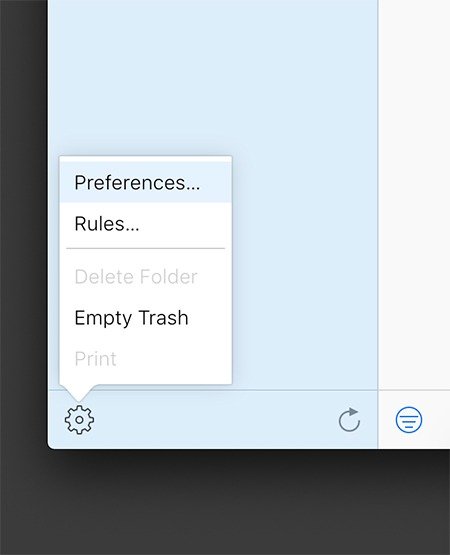
4. На вкладке «Учетные записи» нажмите «Добавить псевдоним».
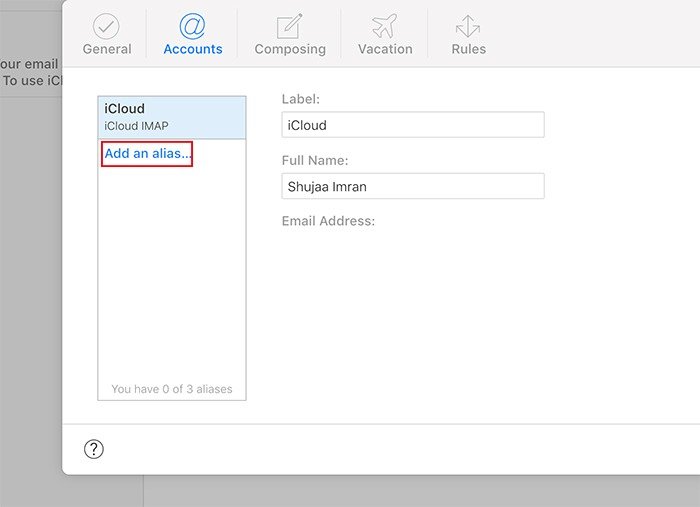
5. Введите псевдоним для вашего адреса электронной почты iCloud. Если он доступен, вы сможете его настроить. Вы также увидите возможность пометить псевдоним, что в дальнейшем может оказаться очень полезным для управления входящими.
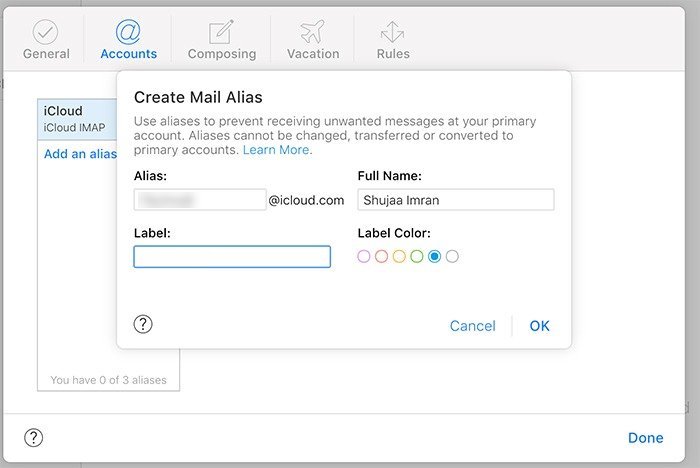
6. Нажмите «ОК» и «Готово».
После настройки псевдонимов вам необходимо включить их на своих устройствах iOS и macOS, чтобы разрешить отправку с этих адресов.
Включить псевдонимы iCloud на iOS
1. Запустите приложение «Настройки» на своем устройстве iOS или iPadOS.
2. В верхней части экрана нажмите на свой Apple ID.
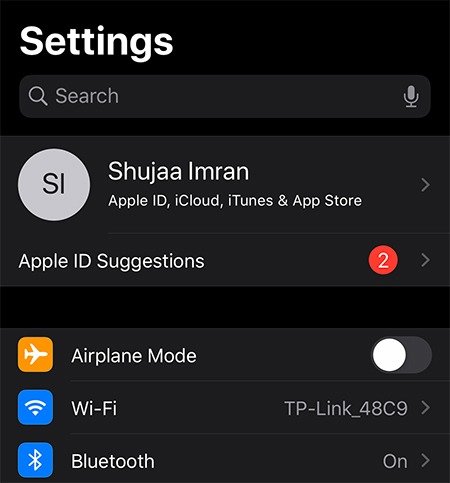
3. Выберите «iCloud ->Почта».
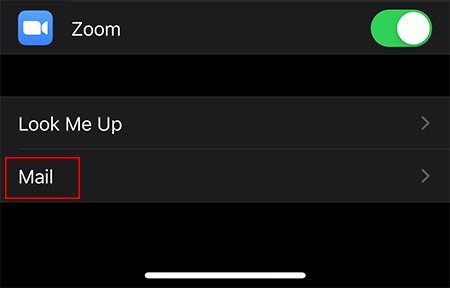
4. В разделе «Разрешить отправку от» включите псевдонимы электронной почты, которые вы хотите использовать на своем устройстве.
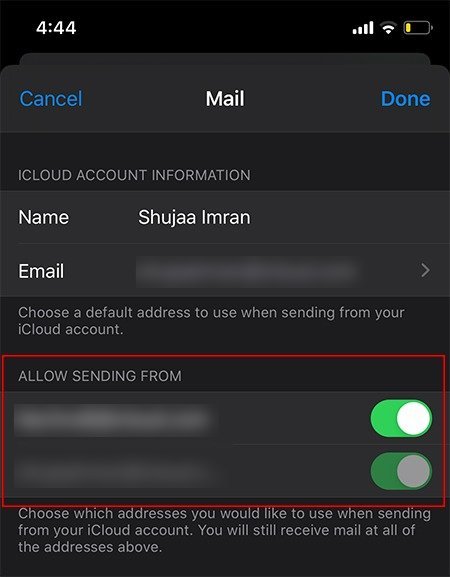
Включить псевдонимы iCloud в macOS
1. Откройте приложение «Почта» на своем Mac.
2. В верхней строке меню выберите «Почта ->Настройки».
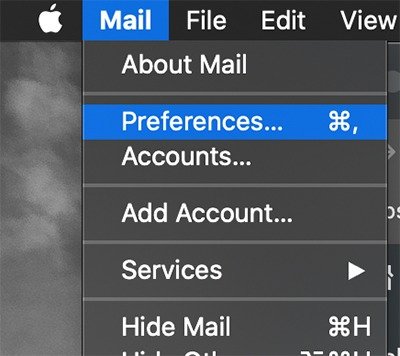
3. Нажмите вкладку «Учетные записи» и выберите свою учетную запись iCloud на левой боковой панели.
4. В разделе «Информация об учетной записи» нажмите раскрывающееся меню «Адрес электронной почты» и выберите «Изменить адреса электронной почты».
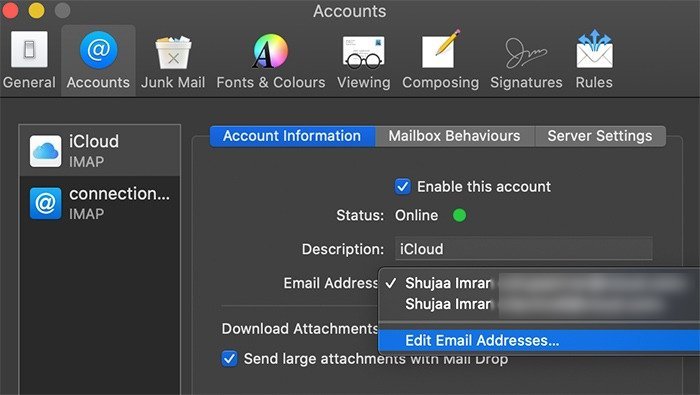
5. Это запустит ваш браузер и откроет сайт icloud.com. Введите свои учетные данные Apple ID и управляйте своими адресами электронной почты по своему усмотрению.
Теперь, когда вы знаете, как создавать псевдонимы электронной почты iCloud, вы можете эффективно использовать их для защиты своей конфиденциальности. Если трех псевдонимов вам недостаточно, вы можете выбрать любой из этих службы электронной почты, ориентированные на конфиденциальность или используйте iPGMail для шифрования вашей электронной почты в iOS .
Связано: